Fontes bonitas podem ajudá-lo a criar um site impressionante, mas também podem colocar seu site em risco.
Se você usa o Google Fonts, e muitos temas do WordPress o fazem por padrão, pode estar violando os regulamentos de privacidade da UE, como o GDPR (Regulamento Geral sobre a Proteção de Dados). Isso pode resultar em multas pesadas e problemas legais, especialmente se você tiver visitantes da Europa.
Mas não se preocupe, há soluções. Neste artigo, exploraremos as questões de privacidade relacionadas ao Google Fonts e mostraremos como tornar seu site WordPress favorável à privacidade.
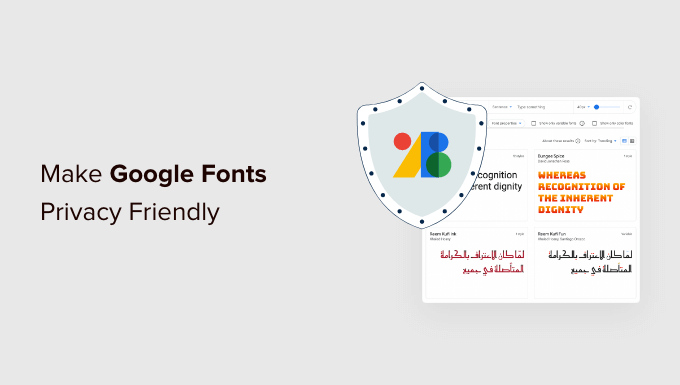
Por que as fontes do Google Fonts não são compatíveis com a privacidade?
A tipografia do seu site WordPressdesempenha um papel importante no design e na identidade da marca. É por isso que muitos proprietários de sites personalizam sua tipografia usando o Google Fonts.
No entanto, quando alguém visita um site que usa o Google Fonts, seu endereço IP é registrado pelo Google quando as fontes são carregadas. Isso é feito sem o consentimento do usuário, e a União Europeia considera isso uma violação das normas de privacidade.
Isso significa que os sites que usam o Google Fonts não estão mais em conformidade com o GDPR. Essa é uma consideração jurídica importante se você tiver visitantes de sites da União Europeia, pois isso pode torná-lo responsável por danos (é claro que você deve consultar seus consultores jurídicos antes de tomar qualquer medida).
Dito isso, vamos dar uma olhada em como tornar o Google Fonts amigável à privacidade. Abordaremos dois métodos, e você pode usar a lista abaixo para ir para aquele que deseja usar:
Método 1: Hospedar o Google Fonts localmente no WordPress
Uma maneira de tornar as fontes do Google Fonts favoráveis à privacidade é hospedá-las localmente no WordPress. Felizmente, isso é fácil de fazer usando um plug-in.
A primeira coisa que você precisa fazer é instalar e ativar o plug-in OMGF (Optimize My Google Fonts). Para obter mais detalhes, consulte nosso guia passo a passo sobre como instalar um plug-in do WordPress.
Após a ativação, você precisa acessar Settings ” Optimize Google Fonts para configurar o plug-in. Em seguida, navegue até “Fontes locais”.
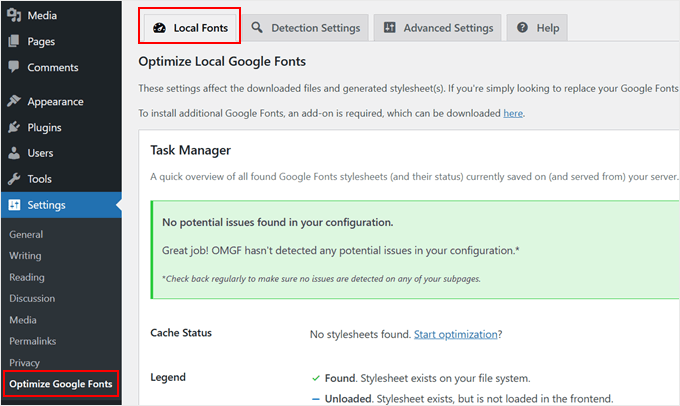
Você verá uma declaração de que as configurações padrão substituirão automaticamente suas fontes do Google Fonts por cópias hospedadas localmente.
Tudo o que você precisa fazer é rolar a página para baixo e certificar-se de que a “Opção de exibição de fonte” tenha a configuração padrão de “Trocar (recomendado)” selecionada.
Depois disso, basta clicar no botão “Save & Optimize” (Salvar e otimizar) na parte inferior da página.
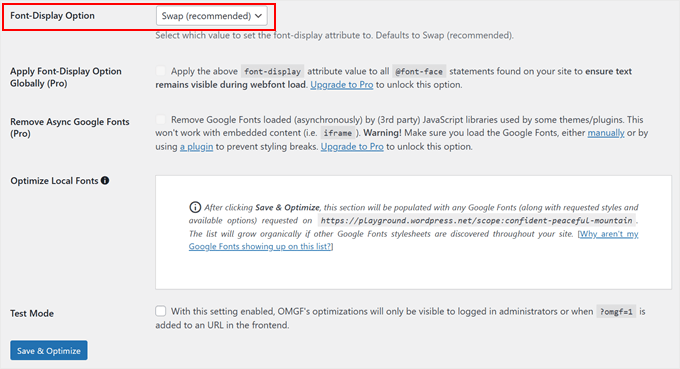
Você verá uma mensagem na parte superior da tela que diz: “Otimização concluída com êxito”. Suas fontes do Google Fonts agora estão hospedadas localmente.
Para saber mais, consulte nosso guia sobre como hospedar fontes locais no WordPress, incluindo como fazer isso manualmente sem um plug-in.
Método 2: Desativar o Google Fonts no WordPress
Outra maneira de evitar os problemas de privacidade do uso do Google Fonts é desativá-lo completamente e simplesmente usar as fontes do sistema instaladas nos computadores dos usuários. Fizemos isso quando reformulamos o site do WPBeginner, o que melhorou o tempo de carregamento de nossas páginas.
Basta instalar e ativar o plug-in Disable and Remove Google Fonts. Para obter mais detalhes, consulte nosso guia passo a passo sobre como instalar um plug-in do WordPress.
Após a ativação, o plug-in desativará automaticamente todas as fontes do Google Fonts usadas pelo seu tema e plug-ins. Ele não precisa ser configurado.
Agora, o WordPress usará automaticamente uma fonte padrão no lugar de todas as fontes do Google Fonts que estavam sendo usadas. Se você quiser escolher fontes diferentes, consulte nosso guia sobre como alterar as fontes em seu tema do WordPress.
Você pode saber mais em nosso guia sobre como desativar o Google Fonts em seu site WordPress.
Guias especializados sobre privacidade do WordPress e conformidade com o GDPR
Esperamos que este tutorial tenha ajudado você a aprender como tornar o Google Fonts favorável à privacidade. Talvez você também queira ver alguns outros artigos relacionados à proteção de dados do WordPress e à conformidade com o GDPR:
- O guia definitivo para WordPress e conformidade com o GDPR
- Como adicionar um pop-up de cookies no WordPress para GDPR/CCPA
- Como adicionar uma caixa de seleção de opção de privacidade de comentários do GDPR no WordPress
- Como parar de armazenar o endereço IP nos comentários do WordPress
- Como criar formulários em conformidade com o GDPR no WordPress
- Melhores plugins WordPress GDPR para melhorar a conformidade
- Como adicionar uma política de privacidade no WordPress
- Como desativar o Google Fonts em seu site WordPress
Se você gostou deste artigo, inscreva-se em nosso canal do YouTube para receber tutoriais em vídeo sobre o WordPress. Você também pode nos encontrar no Twitter e no Facebook.





Jiří Vaněk
Thanks for the tutorial. I operate a website in the Czech Republic that is subject to GDPR legislation. For that reason, we also need to inform users of the fact that there is a mechanism on the website that collects data about their activity. We call it cookie banner. The user must be informed and allow or disable this collection.
I downloaded the Google font on a recommendation and use it locally on FTP. I also did it for the speed of the site. So thanks for the tutorial.
However, just asking, I assume that if I use other Google services like analytics or adsense, then the situation is the same and basically the user data goes to the third party again.
WPBeginner Support
Correct, you would need to use another plugin or tool to have that information be GDPR safe.
Admin
Jiří Vaněk
Thanks for confirming my hunch about GPDR. You have basically confirmed to me that unfortunately no third party services can be used without the Cookie Banner. So I will act accordingly.